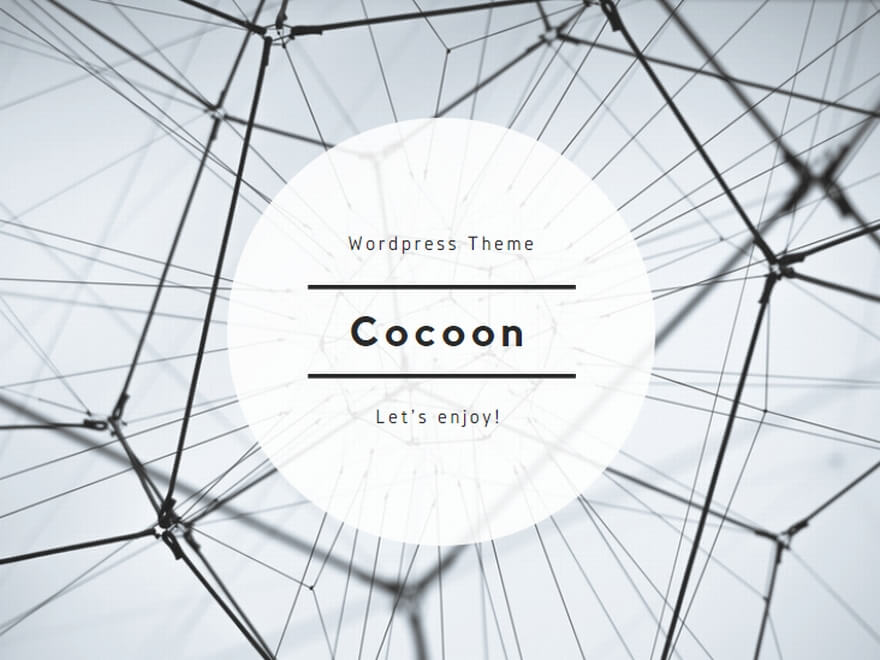今回は、YahooのAPIを取得する手順を記しておきます。
YahooのAPIは「ClientID」というもので、
Yahoo!のIDを取得し、「Yahoo!デベロッパーネットワーク」のサイトに登録することで取得できます。
まだYahoo!のIDを持っていない場合は、先に取得しておきましょう。
Yahoo!デベロッパーネットワークで登録する
ここから「Yahoo!デベロッパーネットワーク」のホーム画面からの手順を書いていきます。
一気にID登録ページへ飛びたい場合は↓こちらから。
https://e.developer.yahoo.co.jp/register
この場合は、はじめの手順は読み飛ばしてください。
ホームから手順を踏みたい場合は、順に読み進んでください。
Yahoo!デベロッパーネットワークのホームへ
Yahoo!デベロッパーネットワークのホームへ飛びます↓

すると次のようなホーム画面に行きます。

このページを下へスクロール。
「アプリケーションの管理」という項目があるのでクリック。
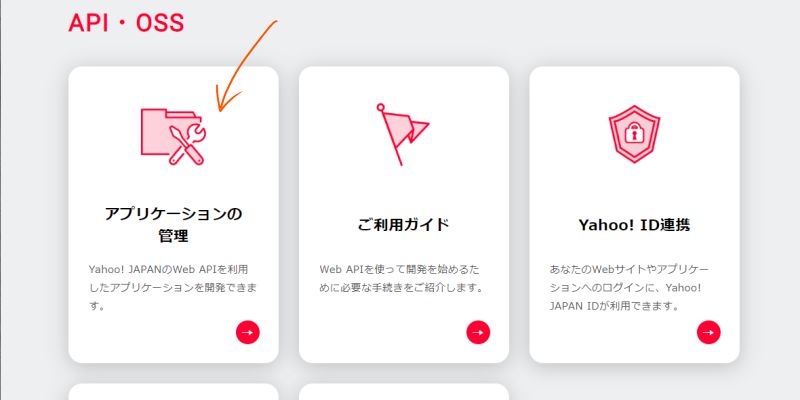
「新しいアプリケーションを開発」画面で必要な項目を入力
「アプリケーションの管理」をクリックすると、
「新しいアプリケーションを開発」の画面が出てきます。
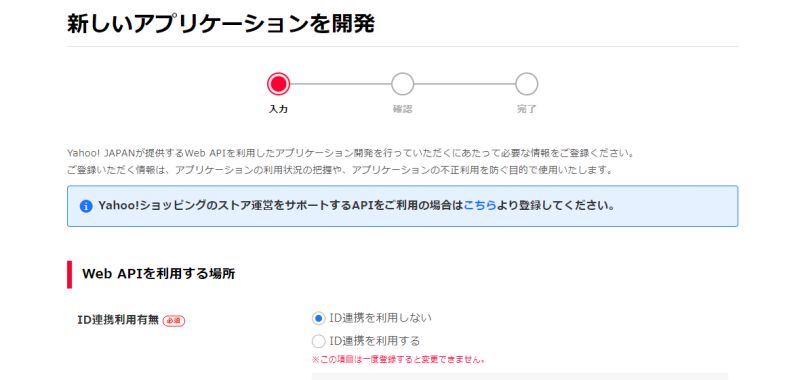
各項目をスクロールしつつ、順次、選択・入力していきます。
- Web APIを利用する場所
ID連携利用有無 …「ID連携を利用しない」 - アプリケーションの利用者情報(契約者情報)
利用者情報 …(自身に合うものを選択) - 個人情報授受にかかる確認事項
個人情報提供先としてユーザーへ開示することに同意しますか?…(任意で選択) - 住所 …(居住地域を選択)
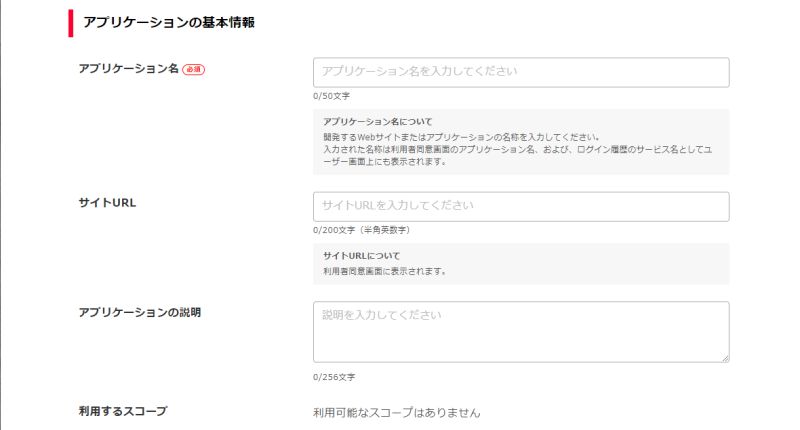
- アプリケーションの基本情報
アプリケーション名 …(任意の名称)
サイトURL …(サイトのURL)
アプリケーションの説明 …(記入は任意で)
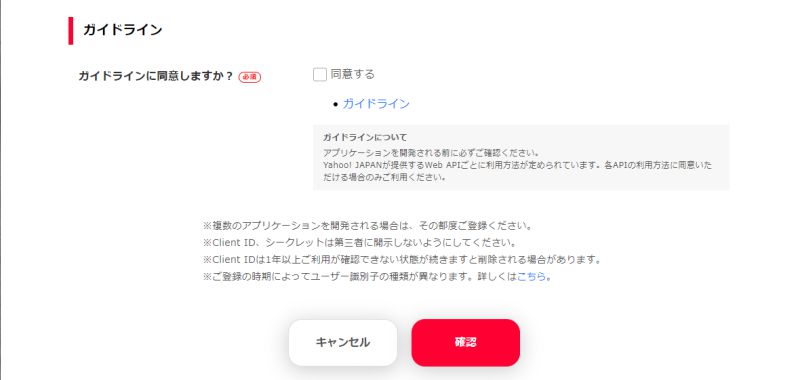
- ガイドライン
ガイドラインに同意しますか? …「同意する」
すべてを確認し、「確認」の赤いボタンを押下。
「確認画面」が表示されるので、各項目を確認の上、「登録」を押下。
これで登録が完了します。
無事に登録が完了すると、client IDが発行される
画面が変わると、「client IDが発行されました」という表示とともに、client IDが表示されます。
右側の「コピー」をクリックすると、コピーできます。
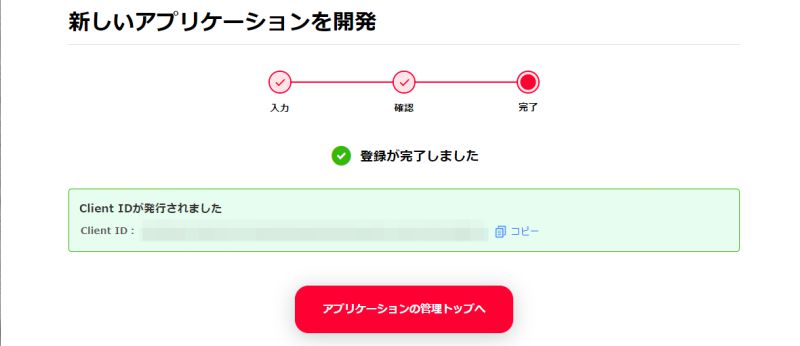
すぐに使わない場合は、この画面を閉じても大丈夫。
ホーム画面から、「アプリケーションの管理」を選択すると見ることができます。
登録したアプリケーション(client ID)を確認する
ホーム画面 > アプリケーションの管理
はじめに、まだ登録をしていなかったときには、「アプリケーションの管理」をクリックすると、「新しいアプリケーションを開発」の画面に飛びました。
1つでもアプリケーションを登録すると、次ような「アプリケーションの管理」画面になります。
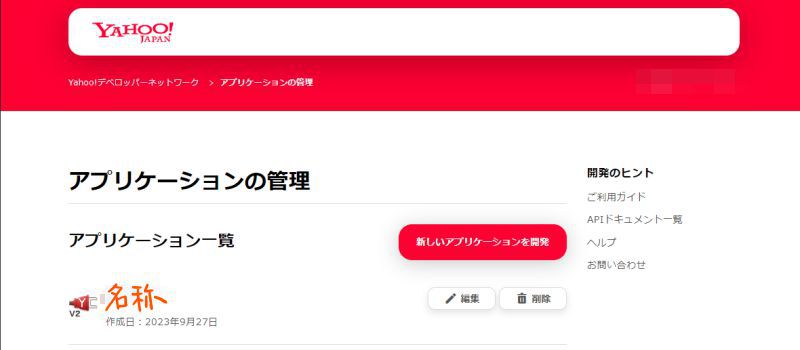
登録したアプリのclient IDを確認するのはここからできます。
また、登録した以外の他のサイトでclient IDを利用するには、新たに登録する必要があります。
登録は「新しいアプリケーションを開発」の赤いボタンから。
以上、おつかれさまでした~^^